如何在word2010中进行邮件合并
信很多小伙伴都在使用Word软件来编辑文档,在使用的过程中,总会遇到这样那样的问题,今天就跟大家介绍一下如何在word2010中进行邮件合并的具体操作步骤。
1. 打开电脑,如图,在桌面上,我们可以看到两个文档,分别是“主文档”和“合并文档”,接着右键“主文档”选择用Word2010打开。
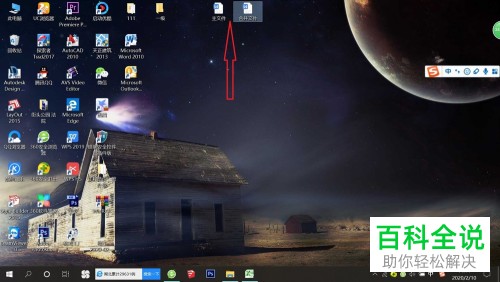
2. 进入主页面后,点击上方的“邮件”选项,在打开的菜单中,选择“开始邮件合并”然后点击“信函”选项。

3. 接着依次点击“选择收件人”---“使用现有列表”。

4. 然后在打开的窗口,我们就可以选择文件导入了,选择好文件之后点击“确认”。

5. 最后点击如图位置的“完成并合并”即可。
 以上就是如何在word2010中进行邮件合并的具体操作步骤。
以上就是如何在word2010中进行邮件合并的具体操作步骤。
赞 (0)
